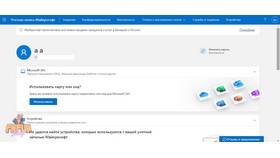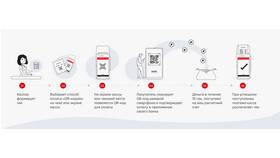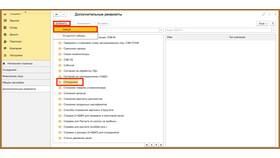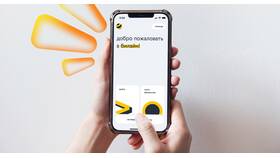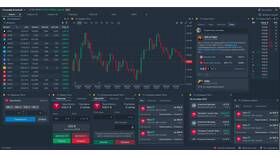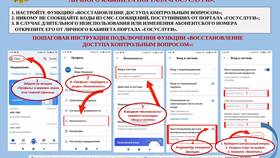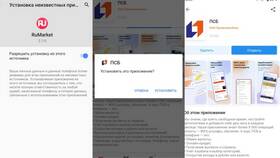Привязка учетной записи Microsoft позволяет синхронизировать данные между устройствами и получать доступ к сервисам компании. Рассмотрим процесс привязки на разных платформах.
Содержание
Способы привязки учетной записи
| Устройство | Метод привязки | Дополнительные возможности |
| Windows 10/11 | Через параметры системы | Синхронизация настроек |
| Xbox | В разделе учетных записей | Доступ к Xbox Live |
| Мобильные устройства | Через приложения Office | Работа с облаком |
Пошаговая инструкция для Windows
Привязка через параметры системы
- Откройте "Параметры" (Win+I)
- Перейдите в "Учетные записи"
- Выберите "Ваши данные"
- Нажмите "Войти с учетной записью Microsoft"
- Введите email и пароль
- Подтвердите двухфакторную аутентификацию
Настройка синхронизации
| Параметр | Где находится |
| Пароли | Параметры → Учетные записи → Параметры входа |
| Настройки | Параметры → Учетные записи → Синхронизация |
| Файлы | Проводник → OneDrive |
Привязка на других устройствах
- Android: через приложения Outlook или Office
- iOS: в настройках приложений Microsoft
- Xbox: в разделе "Добавить существующую"
- MacOS: через приложение Outlook
Решение распространенных проблем
- Проверьте подключение к интернету
- Убедитесь в правильности ввода данных
- Обновите операционную систему
- Сбросьте пароль при необходимости
Важная информация
Одна учетная запись Microsoft может быть привязана к нескольким устройствам одновременно. Для безопасности рекомендуется использовать двухфакторную аутентификацию. При смене устройства можно отвязать старое в настройках безопасности аккаунта.